Lüfter und Lichter bleiben auch nach dem Herunterfahren in Windows 10/11 Fix eingeschaltet
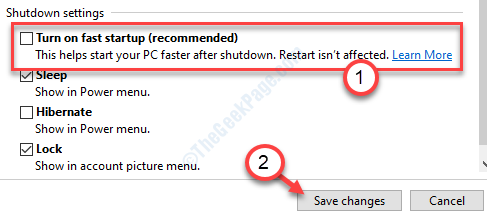
- 4068
- 349
- Levke Harnapp
Sind der Lüfter und die Lichter bleiben eingeschaltet, nachdem Sie Ihren Computer heruntergefahren haben? Wenn es so bleibt, ist dies ein sehr besorgter Punkt, Sie sollten nicht weiter vernachlässigen. In der Regel ist dies ein Problem der ordnungsgemäßen Stromverbrauch in Ihrem System. Einige falsch konfigurierte Einstellungen im Power -Profil verursachen dieses Problem. Befolgen Sie einfach diese einfachen Korrekturen, um das Problem zu lösen.
Inhaltsverzeichnis
- Beheben Sie 1 - Laden Sie Ihren PC mit dem Befehl zum Herunterfahren
- Fix 2 - Schalten Sie das Link State Power Management aus
- Fix 3 - Schalten Sie das schnelle Start aus
- Fix 4 - Deaktivieren Sie den Winterschlaf
- Fix 5 - Winterschlaf aktivieren
- Beheben Sie 6- Update oder Rollen des IMEI
Beheben Sie 1 - Laden Sie Ihren PC mit dem Befehl zum Herunterfahren
1. Suchen Sie einfach CMD In Windows 10 -Suchfeld.
2. Rechtsklick im Suchergebnis CMD -Symbol und wählen Sie als Administrator ausführen.
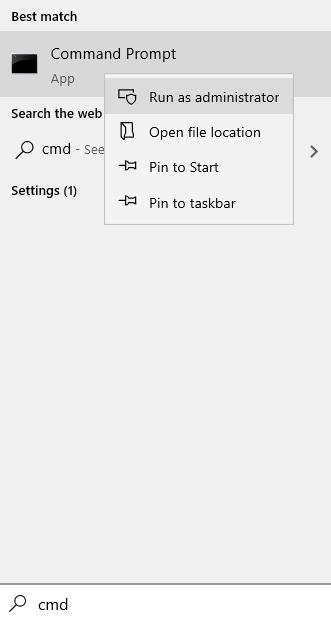
3. Führen Sie nun den unten angegebenen Befehl aus, um Ihren Computer ohne Probleme vollständig herunterzuschalten.
Herunterfahren /s /f /t 0
In diesem Befehl wird der PC vollständig heruntergefahren, wodurch eine behinderte Anwendung gewaltsam geschlossen wird oder so.
Fix 2 - Schalten Sie das Link State Power Management aus
Manchmal kann das Stromverwaltungssystem dieses Problem verursachen.
1. Zu starten a Laufen Terminal, Presse Windows -Schlüssel+r zusammen.
2. Im Laufen Fenster, Typ oder Kopieren Einfügen Dieser Laufbefehl und dann klicken Eingeben.
Kontrolle.exe powercfg.Cpl ,, 3
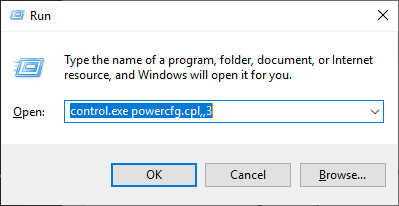
3. Klicken Sie hier auf die “PCI Express“.
4. Dann klicken Sie auf “Link State Power Management ”um es zu erweitern.
5. Jetzt müssen Sie auf die Dropdown-Down-Down-Art-Seite klickenEinstellungen' und wähle "Aus”Aus den aufgeführten Optionen.
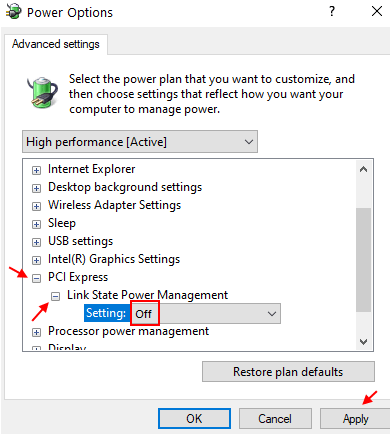
6. Klicke auf "Anwenden" Und "OK“.
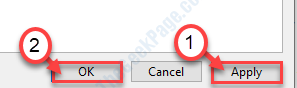
Dadurch wird das Link State Power Management auf Ihrem Computer gestoppt.
Fix 3 - Schalten Sie das schnelle Start aus
Manchmal kann das schnelle Startup im System dieses besondere Problem verursachen.
1. Zuerst müssen Sie drücken Windows -Schlüssel+r Schlüssel zusammen, um die zu starten Laufen Fenster.
2. Jetzt, Kopieren Einfügen Dieser Befehl und dann klicken Eingeben es ausführen.
powercfg.cpl
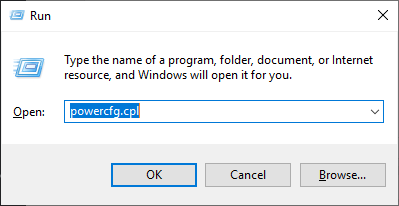
Energieeinstellungen Fenster wird geöffnet.
3. Klicken Sie nun auf die “Wählen Sie, was Stromknöpfe tun" Möglichkeit.
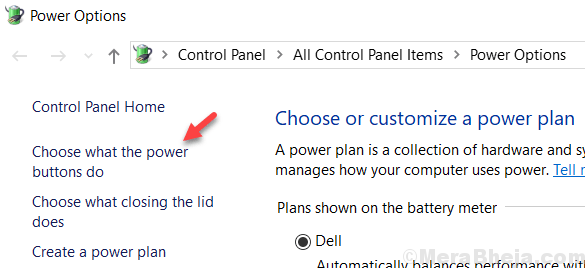
4. Sie müssen auf “klicken“Ändern Sie die derzeit nicht verfügbaren Einstellungen“.
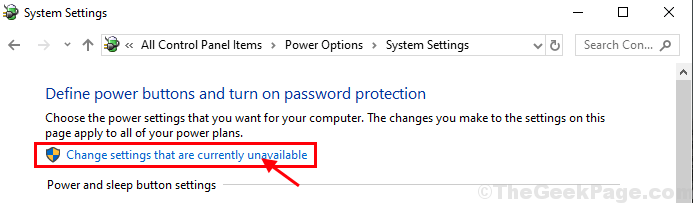
5. Als nächstes unter ''Einstellungen zum Herunterfahren'', Deaktivieren die Option "Schalten Sie das schnelle Start ein (empfohlen)“.
6. Dann klicken Sie auf “Änderungen speichern“.
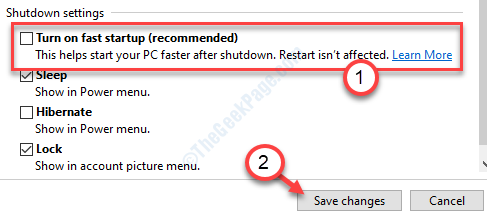
Sobald Sie das schnelle Start ausgeschaltet haben, Neustart dein Computer. Wenn dies nicht gelöst wird, geben Sie Ihr Problem für das nächste Fix.
Fix 4 - Deaktivieren Sie den Winterschlaf
Viele Benutzer haben das Problem einfach gelöst, indem sie den Winterschlafmodus auf ihrem System ausgeschaltet haben.
1. Drücken Sie zunächst die Windows -Schlüssel+s Schlüssel zusammen. Dann tippen Sie “CMD”Im Suchfeld.
2. Dann klicken Sie mit der rechten Maustaste auf die “EingabeaufforderungUnd klicken Sie auf die “Als Administrator ausführen“.
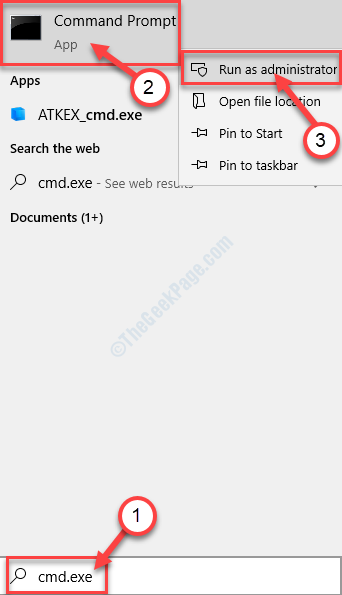
3. Kopieren Sie im Terminalfenster diesen Befehl. Um es auszuführen, drücken Sie die Eingeben Taste.
powercfg -h aus
Wenn Sie den Winterschlaf auf Ihrem System ausgeschaltet haben, schalten Sie ihn aus und überprüfen Sie, ob dies auf Ihrem Computer funktioniert.
Fix 5 - Winterschlaf aktivieren
Manchmal kann es den Trick machen.
1. Typ "CMD”Im Suchfeld.
2. Danach klicken Sie mit der rechten Maustaste auf die “Eingabeaufforderung"Und klicken Sie auf"Als Administrator ausführen“.
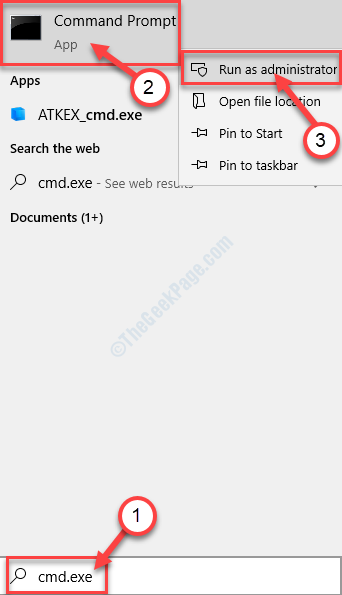
3. Um den Winterschlaf zu aktivieren, fügen Sie diesen Befehl ein und klicken Sie auf Eingeben.
powercfg -h auf
Sobald Sie den Winterschlaf eingeschaltet haben und prüfen, ob funktioniert.
Beheben Sie 6- Update oder Rollen des IMEI
Versuchen Sie, den Treiber der Intel Management Engine -Schnittstelle zu aktualisieren oder zu rollen.
1. Drücken Sie die Windows -Schlüssel zusammen mit 'X' Taste.
2. Klicken Sie dann auf die “Gerätemanager“.
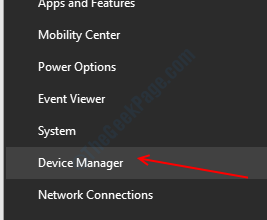
3. Klicken Sie jetzt einfach auf die “Systemgeräte“.
4. Dann, Rechtsklick auf der "Intel Management Engine -Schnittstelle"Und dann klicken Sie auf"Eigenschaften“.
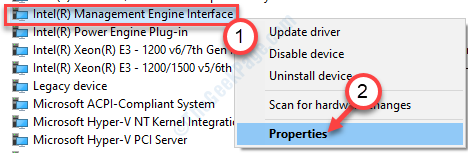
5. Dann klicken Sie auf “Treiber aktualisieren”Um den Treiber zu aktualisieren.
6. Wenn dieser Treiber kürzlich ein Update erhalten hat, klicken Sie auf “Rollback -Treiber“.
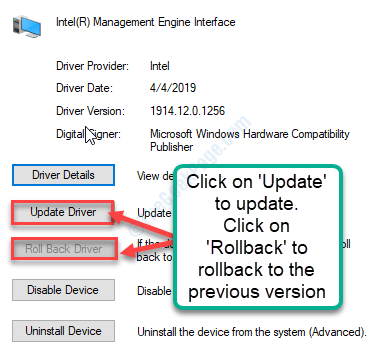
Neu starten dein Computer.
Dies hätte Ihr Problem behoben haben sollen.
- « So kennen Sie Ihren Windows 10 -Lizenztyp
- Der Ordner wird immer wieder auf dem Lesen von Windows 10/11 zurückkehren »

